我们来详细聊聊苹果手机的自动锁屏设置,并重点说明如何避开一个可能导致屏幕过早锁定的“陷阱”模式,从而轻松延长屏幕显示时间。
"核心目标:" 延长 iPhone 屏幕自动锁定前的显示时间。
"重要前提:" “延长屏幕时间”通常指的是"解锁后屏幕保持亮着的时间",而不是指“自动锁定的时间”。自动锁定的意思是“手机在闲置多久后自动变黑并锁定”。要延长解锁后的屏幕显示时间,我们需要调整“锁定前显示时间”的设置。要延长自动锁定的时间,我们需要调整“自动锁定”本身的设置。
---
"第一部分:延长解锁后屏幕的显示时间"
这是最常见的“延长屏幕时间”需求,即你解锁手机后,希望屏幕能多亮一会儿再根据设置自动变暗。
1. "打开“设置” (Settings)"
2. "向下滚动并点击“显示与亮度” (Display & Brightness)"
3. "点击“锁定前显示时间” (Auto-Lock)"
4. "选择一个更长的时间":
30秒 (默认)
1分钟
5分钟
15分钟
30分钟
选择一个你认为合适的时间。时间越长,解锁后屏幕保持亮着的时间就越长。
"注意:" 这个设置主要影响
相关内容:
你是否遇到过这样的尴尬时刻:正在看地图导航,屏幕突然黑了;或者阅读长文章时,手稍微停了一会儿,手机就自动锁定了?其实,只需简单几步设置,就能让苹果手机屏幕按你的需求保持亮屏。下面手把手教你调整自动锁屏时间,还附赠解决“灰色选项”的妙招!
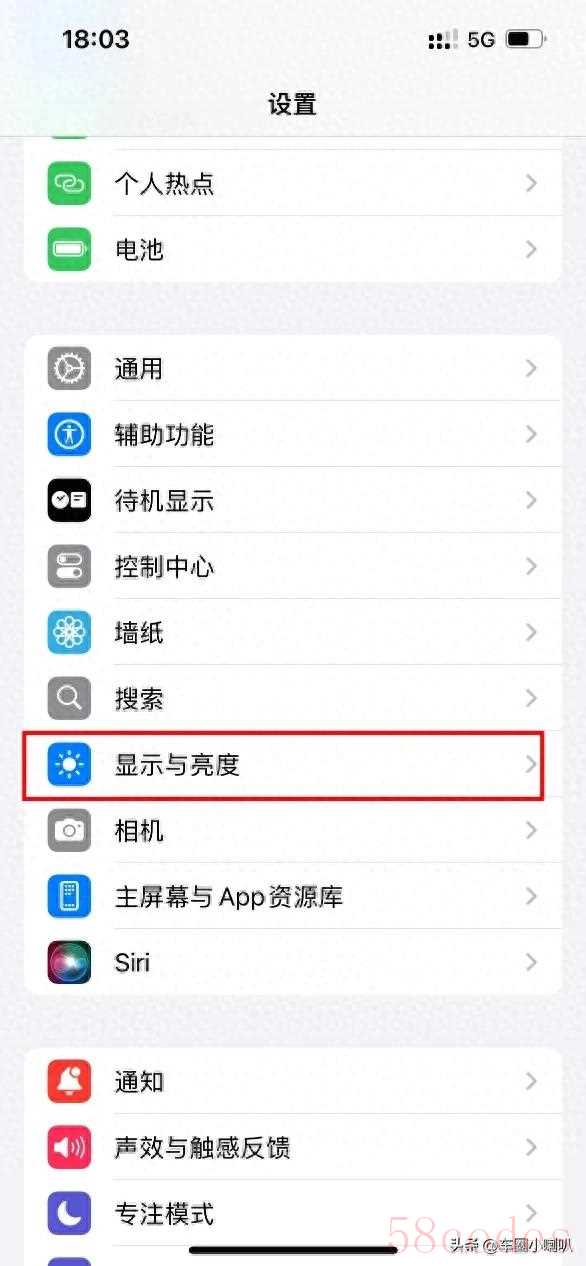
一、核心操作:3步搞定自动锁屏时间
- 打开手机“设置”,找到“显示与亮度”图标,点击进入。这是调整屏幕相关功能的控制中心,所有和亮度、锁屏时间有关的设置都在这里。
- 在菜单中找到“自动锁定”选项(约在页面中部位置)。这里决定了手机无操作后多久自动锁屏。
- 点开“自动锁定”,会弹出时间列表:从30秒到5分钟不等,还有“永不”选项。按需选择即可——比如选“2分钟”,手机就会在你停用2分钟后自动熄屏锁定。
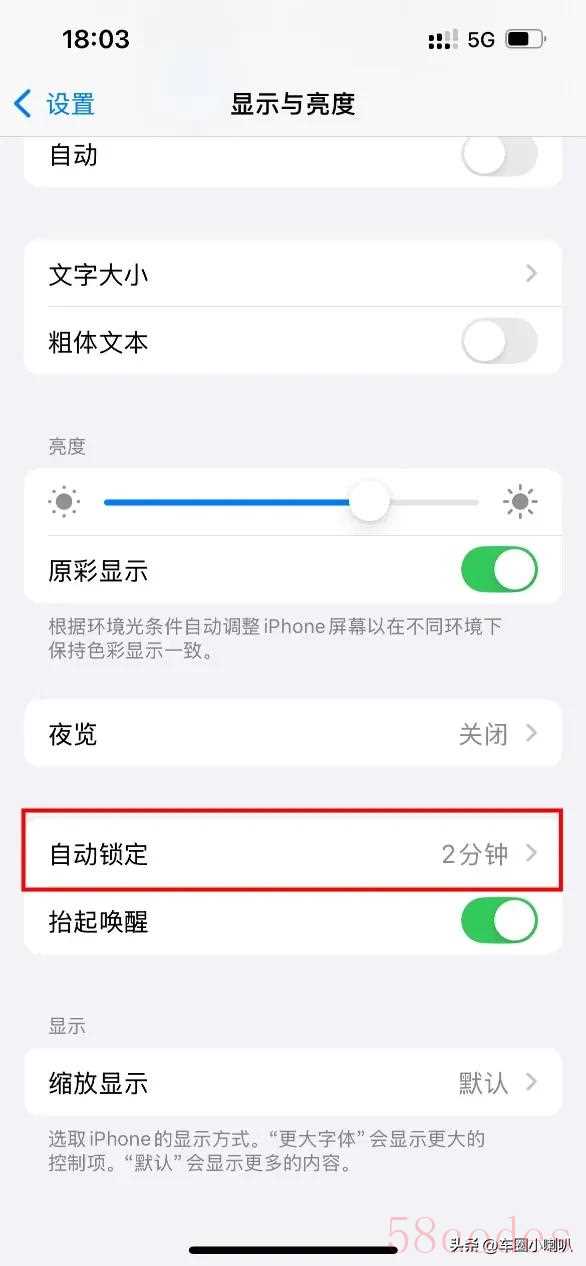
二、为什么推荐设置锁屏时间?
短时间自动锁定(如30秒)能显著省电,尤其在外出时很实用。但特定场景需要延长亮屏:比如厨房边看菜谱边操作,或会议中展示文档。这时可设为3-5分钟,平衡便利与耗电。
注意“永不”选项风险:虽然屏幕会长亮,但极易耗光电量,且忘记锁屏时可能泄露隐私。非必要不建议开启。
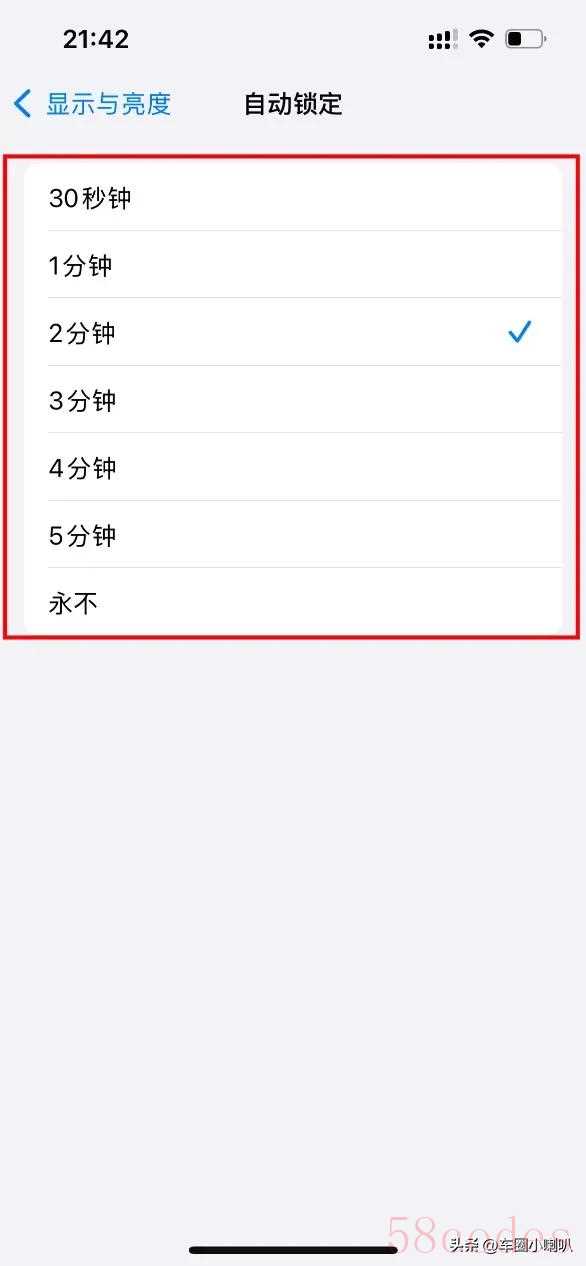
三、最常踩的坑:自动锁定变“灰色”怎么办?
很多人卡在这一步:明明按流程操作,但“自动锁定”选项是灰色的,无法点击!别急,问题通常出在低电量模式上。
解决方法:
- 退出当前页面,回到“设置”首页。
- 进入“电池”菜单,若“低电量模式”已开启(显示绿色),将其关闭。
- 返回“自动锁定”,选项立刻恢复可调状态!这是因为低电量模式为省电会强制锁屏时间为30秒,并锁定设置权限。
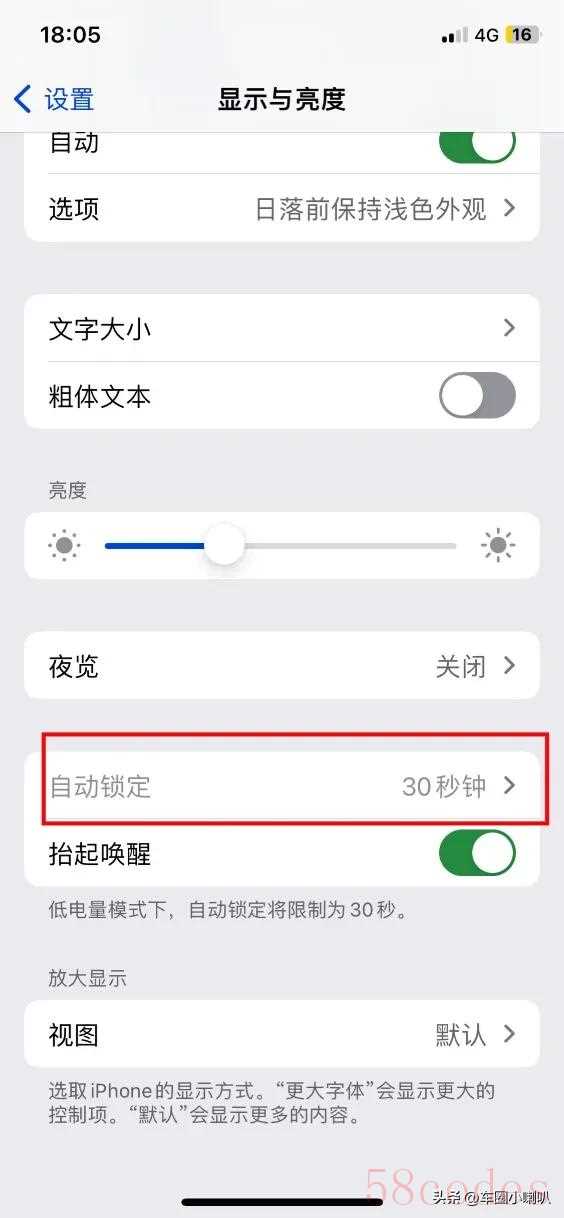
四、其他影响锁屏的隐藏因素
- 全天候显示屏:iPhone 14 Pro等机型支持锁屏低亮度显示时间/通知。但屏幕在特定情况仍会关闭——比如手机正面朝下、戴Apple Watch离开、或开启睡眠专注模式。
- 应用强制控制:部分应用(如视频软件、导航)会临时延长亮屏,退出后自动恢复原设置。
- 抬起唤醒功能:在“设置-显示与亮度”中开启后,拿起手机即自动亮屏,但无操作仍会按设定时间锁定。
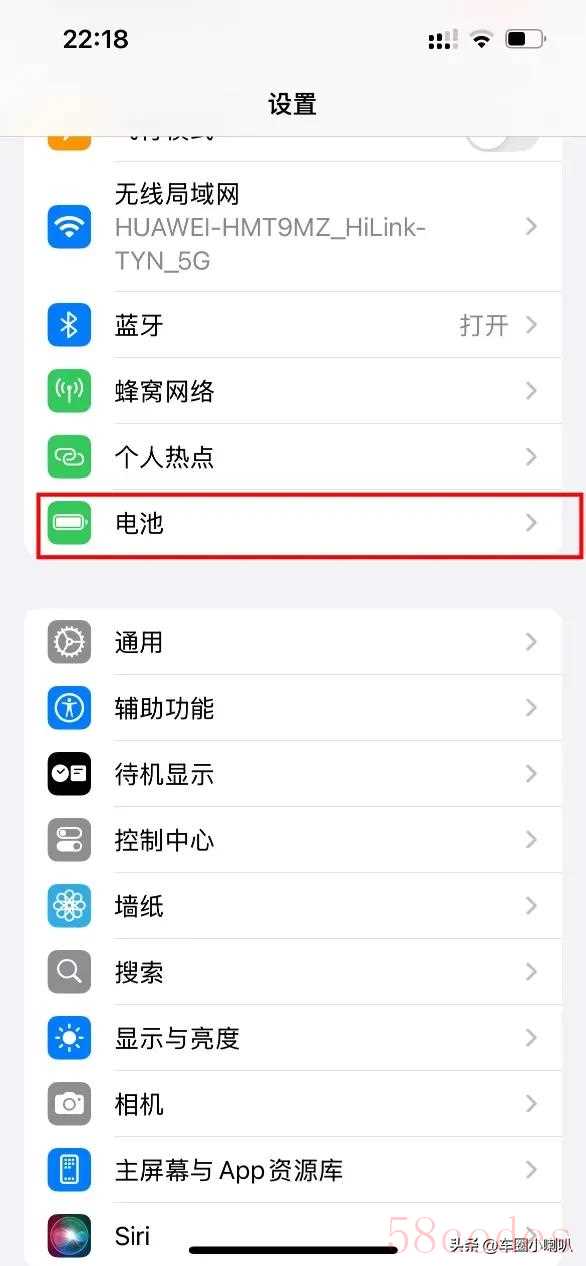
五、锁屏后如何快速唤醒?
- 全面屏iPhone:轻点屏幕或按侧边键。
- 带Home键机型:按Home键或电源键。
- 所有型号均可通过“设置-辅助功能-触控-轻点唤醒”开启点屏唤醒。
小贴士:若物理按键损坏,可用“辅助触控”虚拟按钮锁屏。路径:设置→辅助功能→触控→开启“辅助触控”,自定义添加“锁定屏幕”功能。
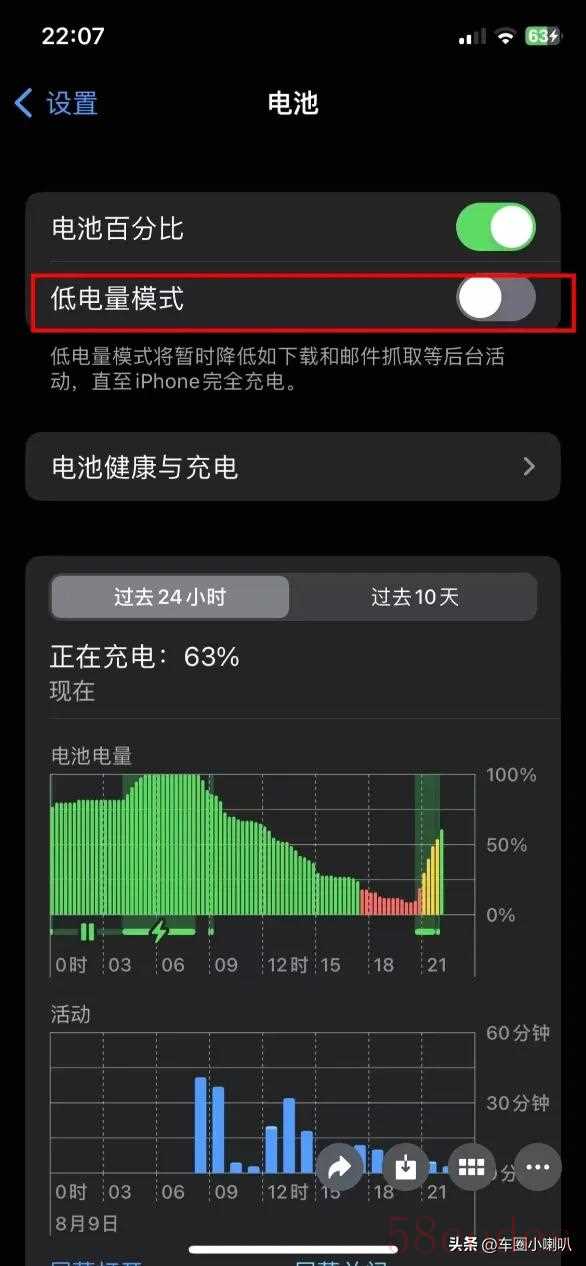
现在试试调整你的自动锁屏时间吧!合理设置既省心又省电,再也不怕错过重要信息。遇到问题?记住关键点:关闭低电量模式,灰色选项秒解决!

 微信扫一扫打赏
微信扫一扫打赏
 支付宝扫一扫打赏
支付宝扫一扫打赏
